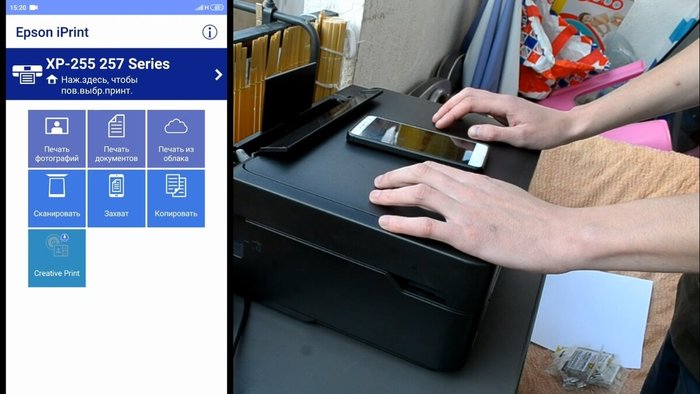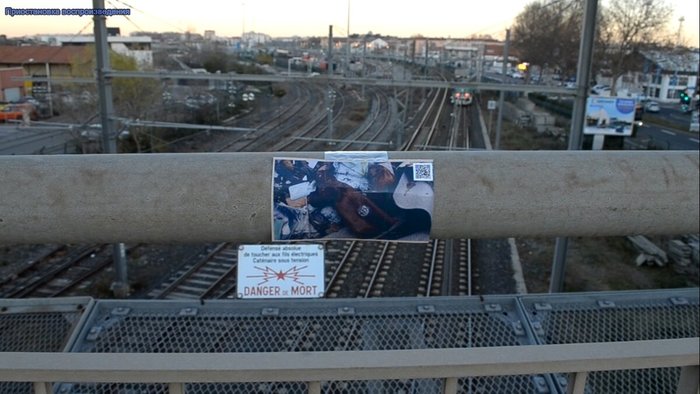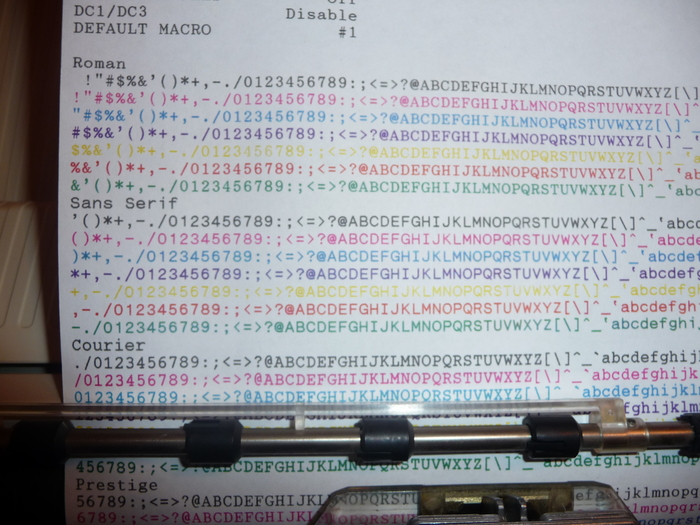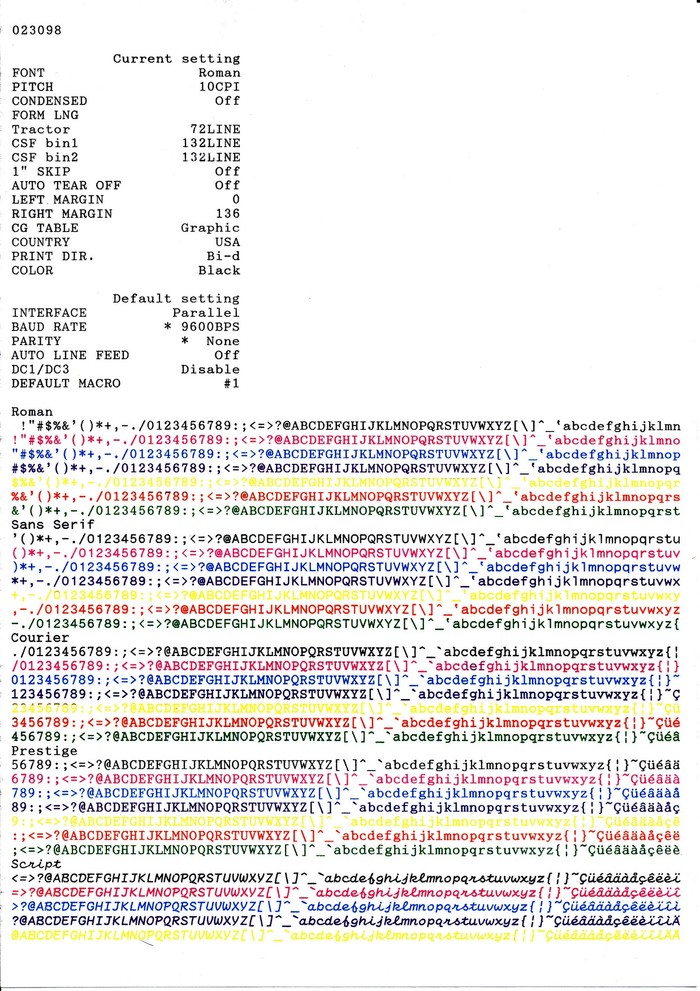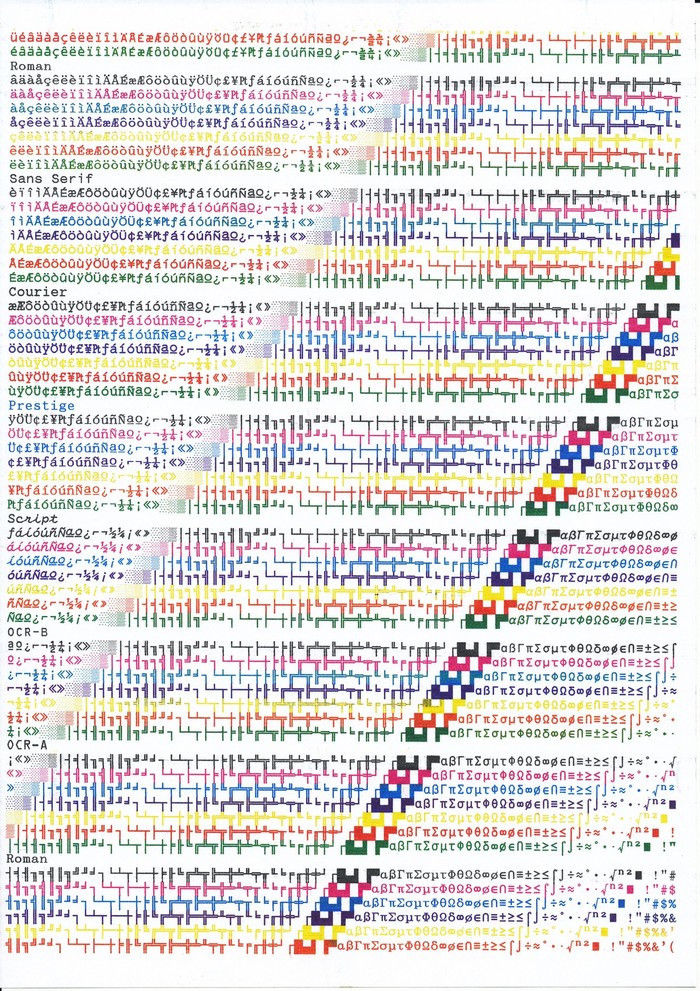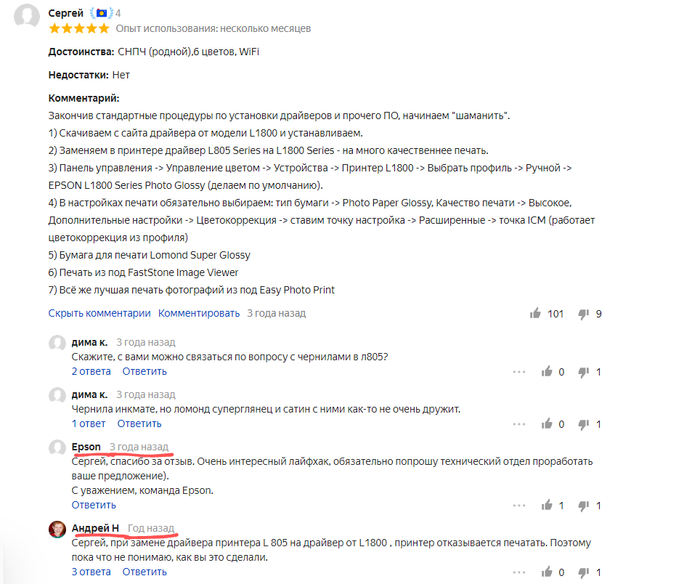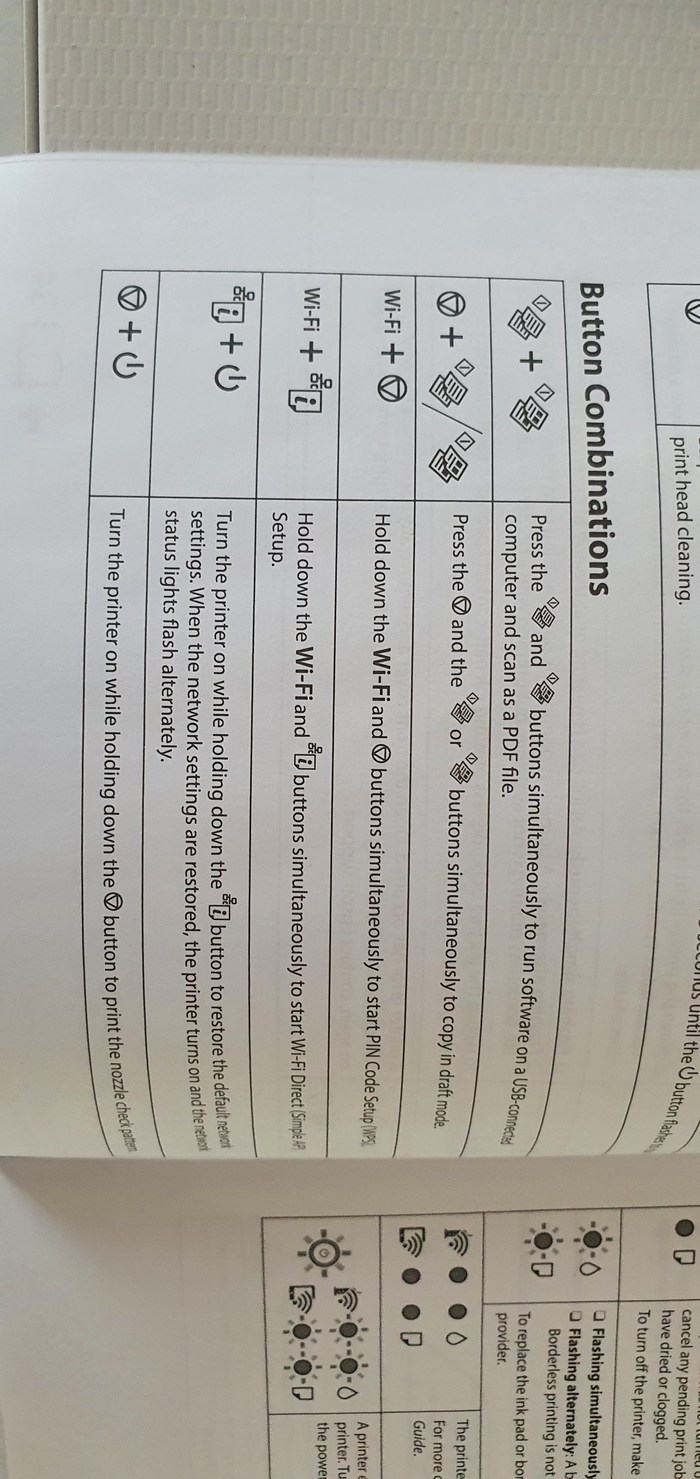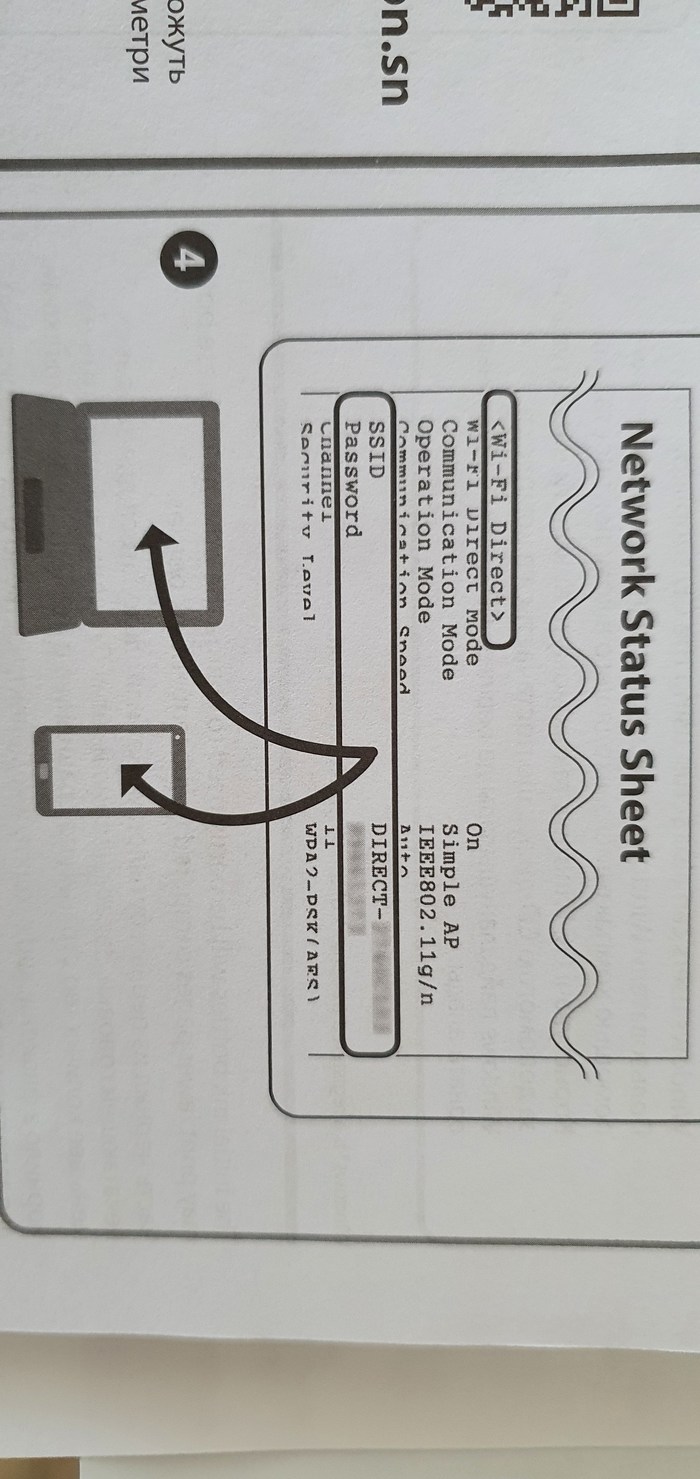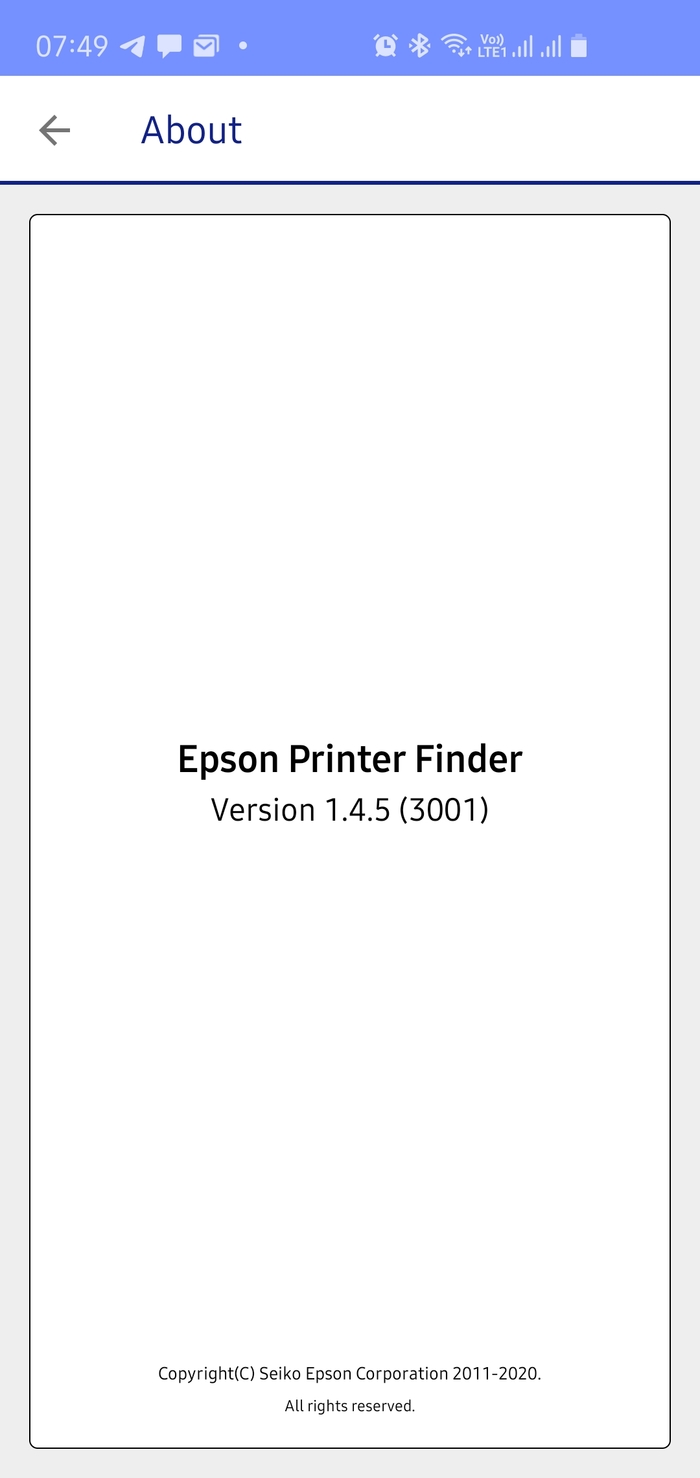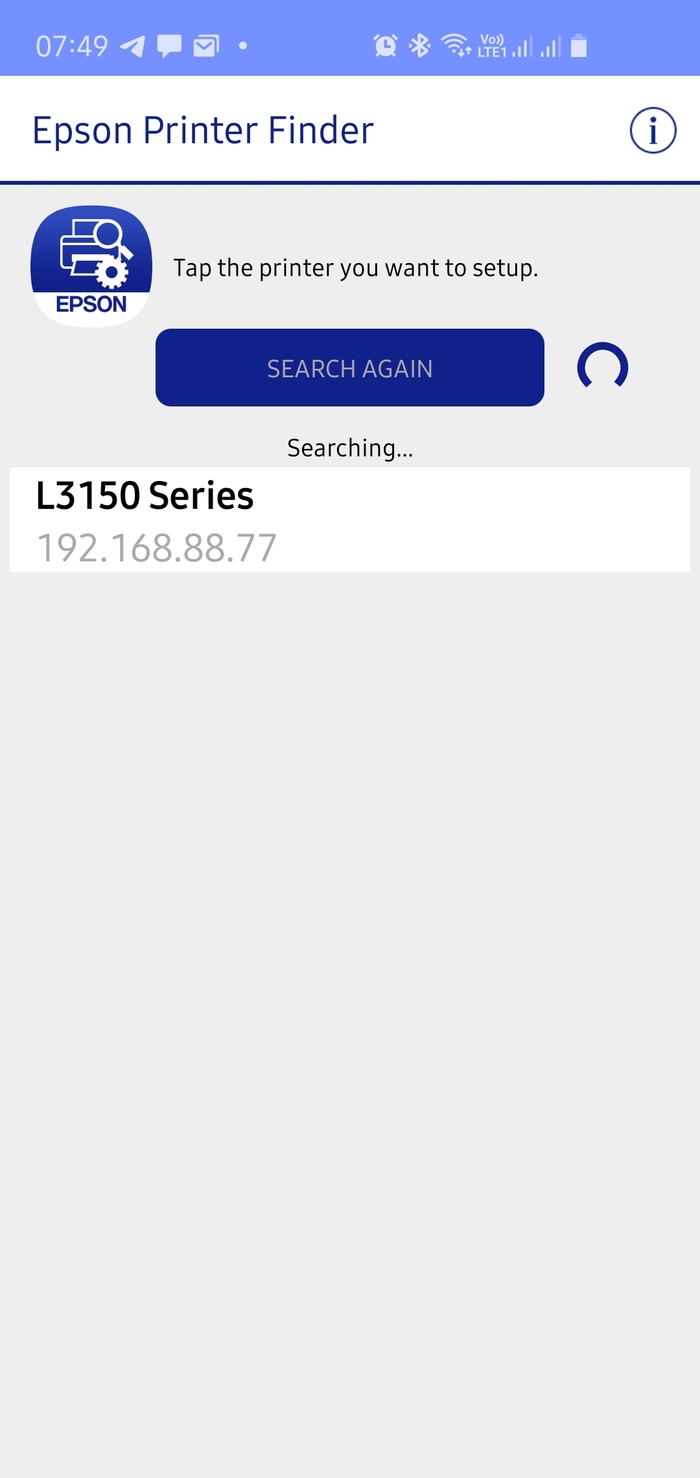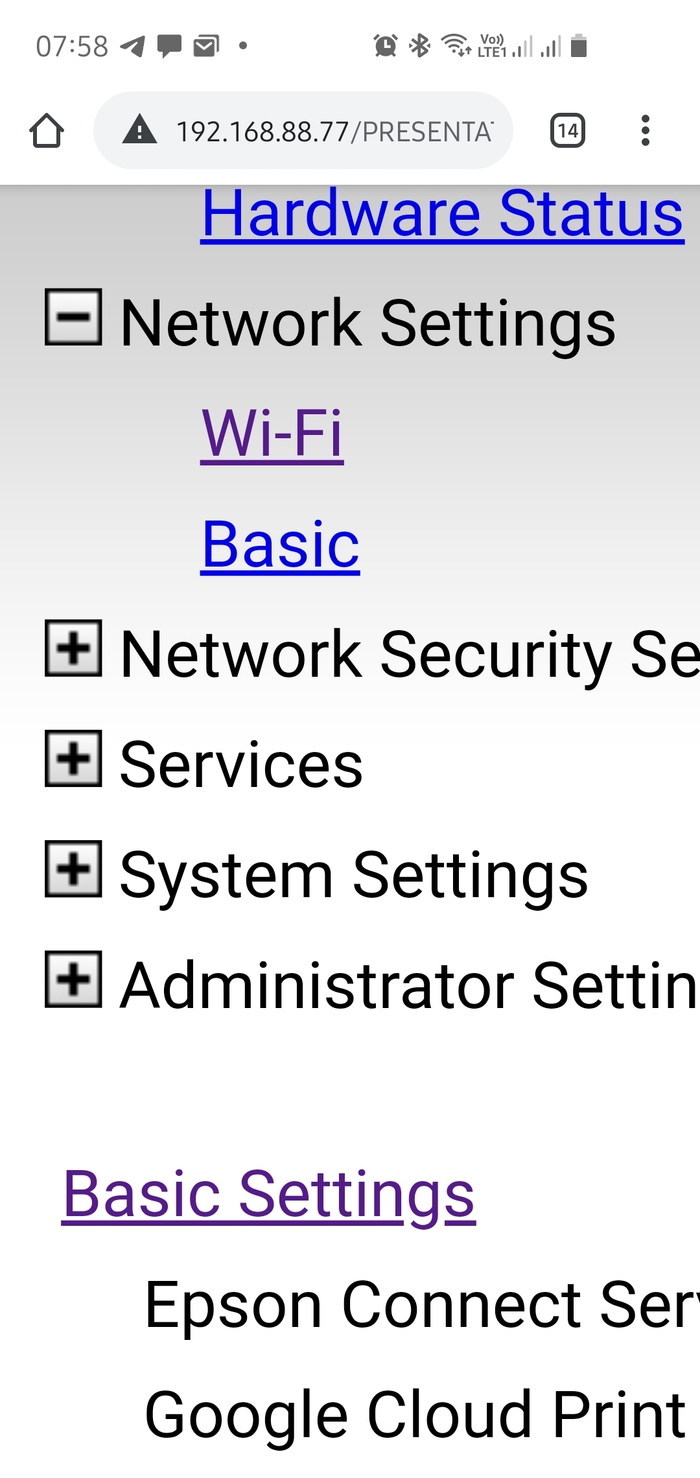Принтер с мусорника Epson XP-255. Переезд фотографий на улицу
Давно зрела у меня идея одна, но никак не воплощалась в жизнь, по очень разным причинам, в числе которых врожденная железобетонная лень. Но тут недавно совпали некоторые факторы, сошлись звезды и в затяжном унылом настрое произошел просвет..
Началось все простенько и обыденно, я шел в магазин и увидел возле мусорного бака принтер, торчал он из коробки от другого принтера, ну понятно, купили новый, этот выкинули. Я парень простой, если можно что то разобрать и порыться во внутренностях техники, я беру и роюсь внутри этой техники, не суть, что это нужно домой притащить и все такое.
Достал сей Epson XP-255 из ящика, а там еще кабель питания хранится да цветастая коробочка, я сразу не допер даже, что это. Но после беглого осмотра стало ясно, это пачка картриджей, новая! Я не стал разбираться и просто забрал все))
Дома я включил принтер, шнур usb не нашелся быстро и я забил на попытки его раздобыть, гляжу, а тут же вай-фай есть, погоди.. Скачал приложение EPSON IPRINT на телефон, дальше следуем инструкциям в приложении.
Тут оно, если кому надо на андроид.
Все быстро подхватилось и вывело данные о принтере, уровень чернил и прочее.
Попытался я распечатать что нибудь, но увы, принтере покряхтел немного и на этом все. Также пробовал использовать его просто как ксерокс, но результат был тот же. Я понял, что он не очень то рабочий, но сканер обычно работал, в тех принтерах, что я находил и я оставил его целым, не разобрал сразу, для продолжения экспериментов в сканографии.(ссылка на Дзен канал)
Прошло много времени :D И мне понадобилось распечатать пару бумажек.. Домашний принтер совсем зачах и отказался работать, тогда я вспомнил про этот.. Достал его, подключил к ноуту шнуром и проделал все доступные манипуляции, типа прочистки печатающий головки. Также почистил контакты картриджей ластиком, потеребонькал саму каретку, в которую они вставляются, в общем, сделал все что смог)
Программу для сброса памперса не удалось найти за бесплатно, что странно, обычно это не вызывало проблем с более продвинутыми принтерами, которые были на работе когда то.. В общем, не знаю, что помогло, но принтер ожил! Напечатав пару раз тестовый лист принтер сказал, что кончился черный картридж.. Здорово, подумал я, но тут же вспомнил, что есть какие то новые картриджи, загуглил и оказалось, что они подходят к данному принтеру, прям счастье какое то! гг
Заменил картридж и попечатал нужные документы. А внутри то свербит старая затея.. Тогда я взял фоток из Мусорной серии и на запасах фотобумаги 10х15 распечатал некоторые снимки.
К каждому снимку в фотошопе я прилепил qr-код, который ведет на Инстаграм. Фоточки я решил расклеить где то поблизости, в парке и окрестностях.
Отрезал лишнее и погнал на улицу.
Хотел двухсторонний скотч, но в ближайшем магазине его не нашлось, поэтому все было по колхозному, а именно с обычным широким скотчем)
Пару мест, где я наклеил фоточки.
Это пень в парке, возле тропы, где часто ходят люди.
А это мост, под которым железнодорожные пути
В видео еще вроде есть пару мест, но стало холодно и я просто клеил фотографии, не снимал процесс.
Что в итоге? Сложно сказать зачем я это делаю. С одной стороны немного привлечь внимание граждан к проблеме загрязнения, с другой.. может кто зайдет в Инстаграм :D Но на самом деле мне просто нужно это сделать, и все, возможно больше ничего подобного я никогда не сделаю. Я уже где то писал, что имеется такая проблема.. Если в голову приходит какая то идея, связанная с фото, мне просто нужно ее исполнить, иначе буду постоянно думать о ней и расстраиваться. В общем, такие дела.
Спасибо всем, кому интересные мои записки о фотографии, вас, подписчиков, уже 85 (!) человек, всем добра!